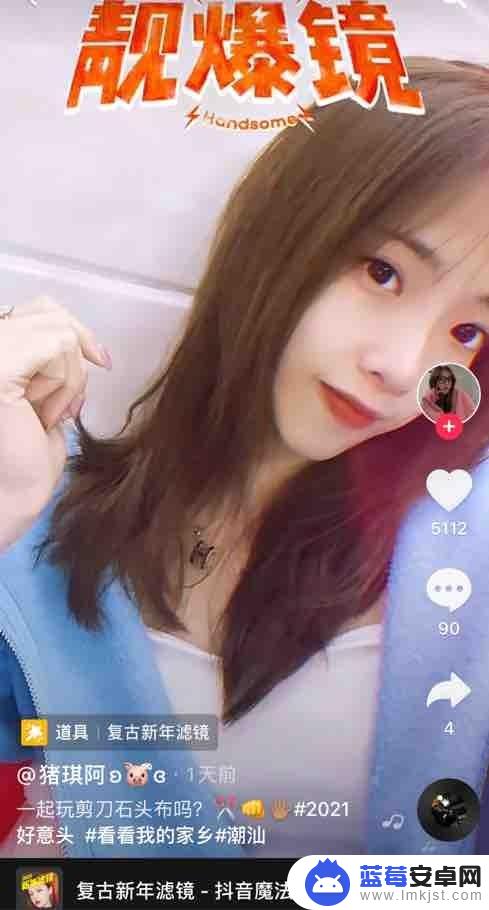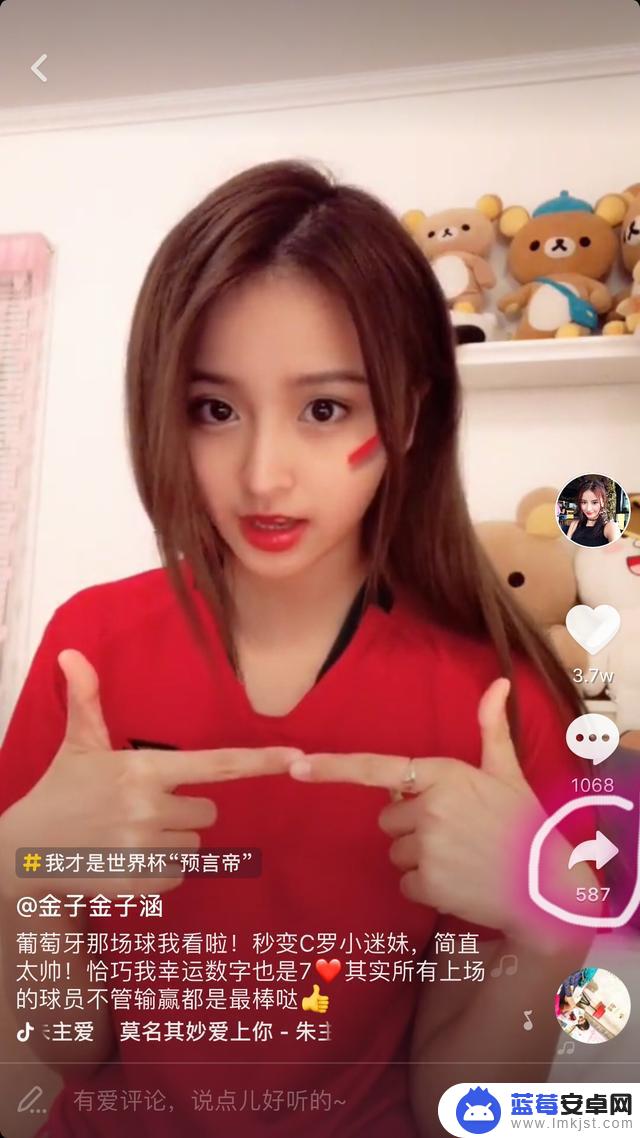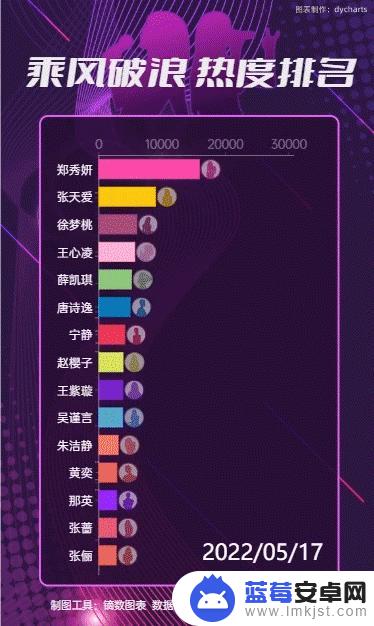
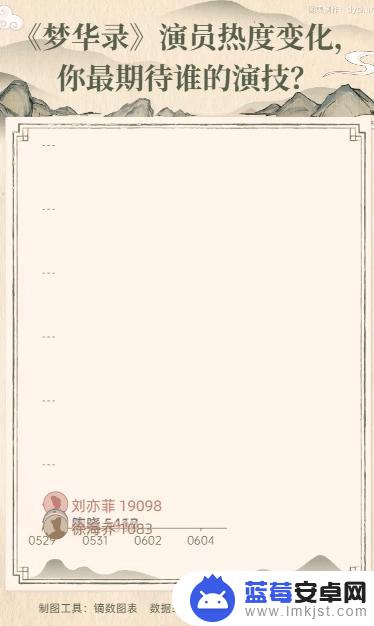
那你知道这种动态数据视频要怎么做吗?
今天给大家推荐一个超棒的动态数据视频制作工具:镝数图表。
手把手教你0门槛做同款!
登录镝数图表,可以看到很多「动态数据视频模板」。你可以根据你的数据主题,选择最符合的模板。
模板入口一:
点击数据图文,在图表类型里选择「动态图表」。
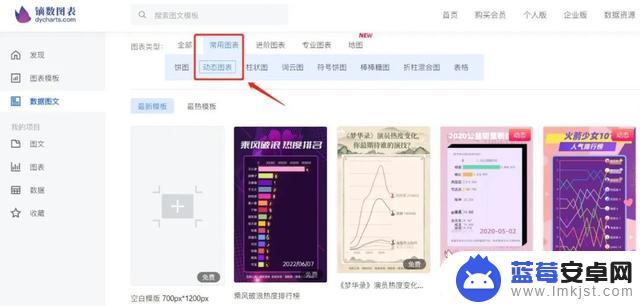
模板入口二:
点击搜索框的「动态」,精准定位。
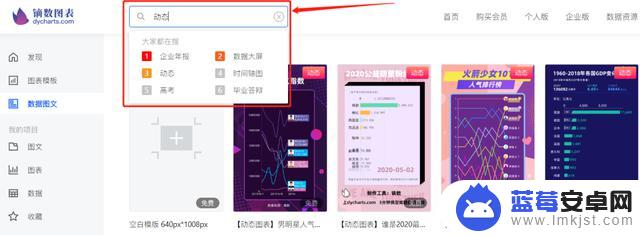
即使设计基础比较薄弱,也可以快速做出好看的作品。
确定好模板之后,需要确定我们的数据特点,选择合适的动态图表类型。
如果你想强调排名、对比,可以使用「动态折线排名图」或「动态条形图」。
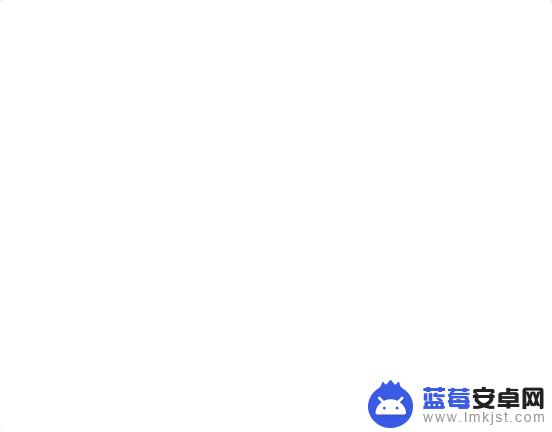
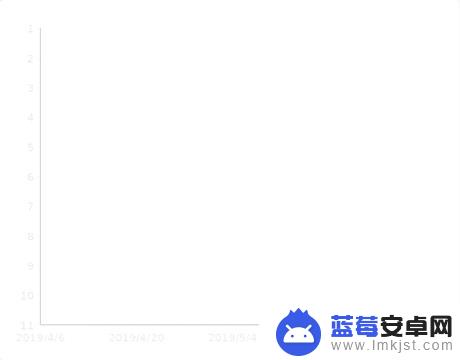
如果你想突出数据的变化趋势,可以选择「动态折线变化图」。
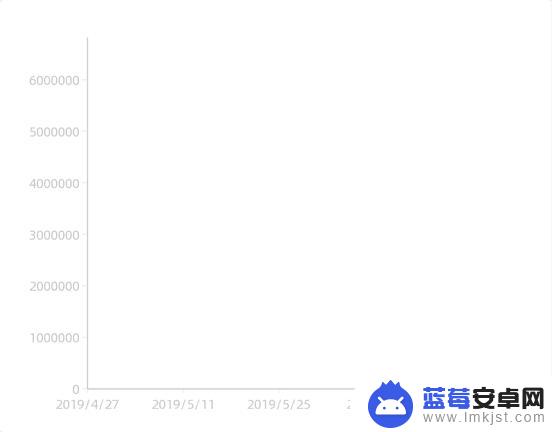
确认好模板及图表类型之后,就可以开始制作了。
点击右上角的「编辑数据」,可以把我们想要呈现的数据上传或复制粘贴进去。
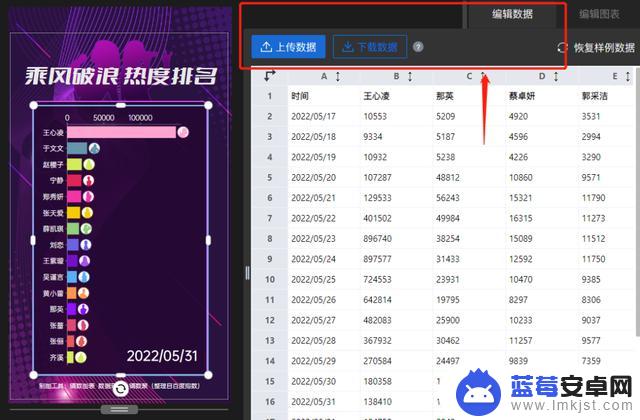
这时候可以先预览一下效果,如果你觉得不够炫酷。还可以点击右边的「切换图表」,随时调整图表类型。
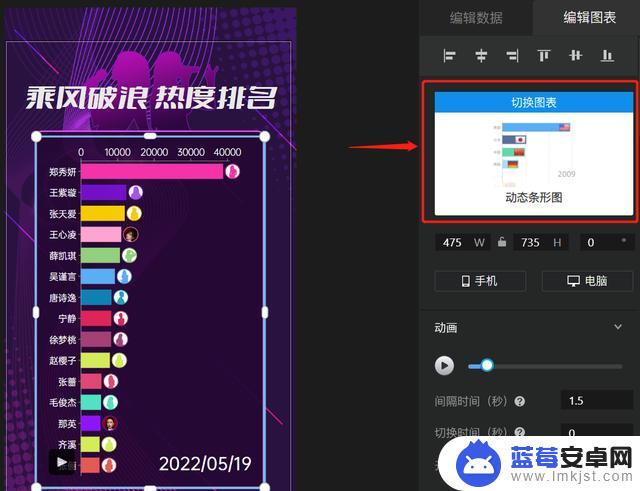
数据替换好之后,作品就差不多完成了,但还有一些小细节,可以让我们的作品更精致。
✅善用颜色图标:如果你的数据有人物或者其他具体事物,都可以把颜色图标替换成对应的人物或事物。视觉效果更加一目了然。
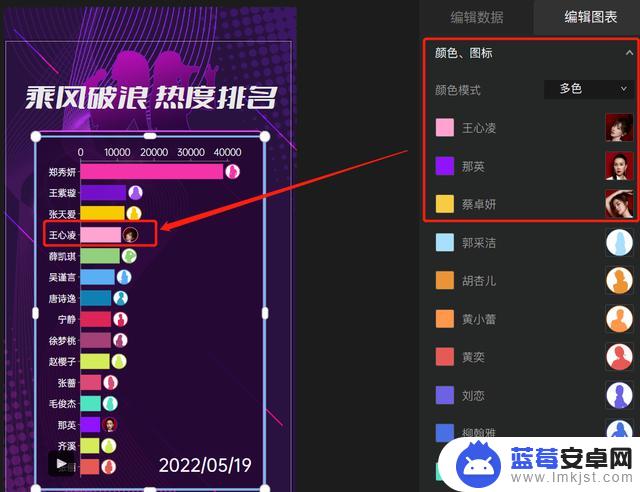
✅动画效果调整:修改动画的时间配置,可以让你的数据动得更快一点或者更慢一点。
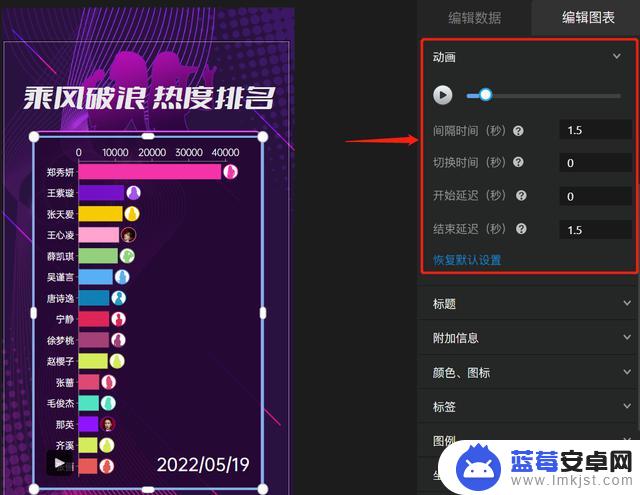
作品全部配置好之后,点击右上角的分享,就可以动态呈现了。
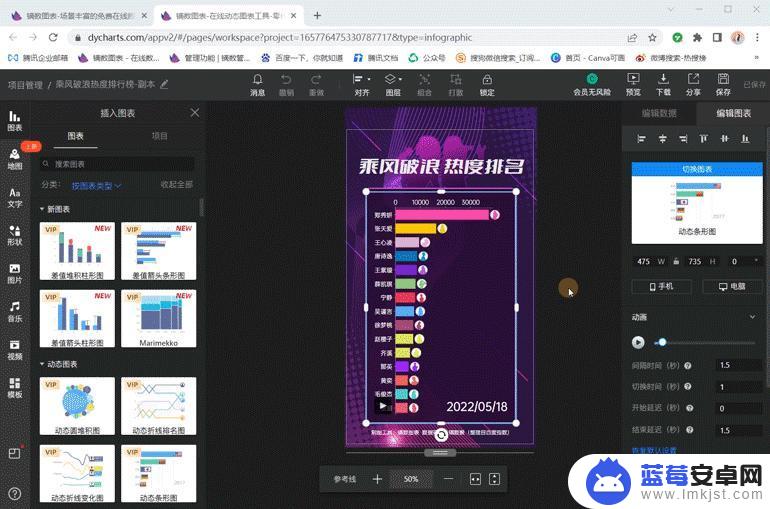
如果你想以视频的形式保存,还可以借助录屏工具,直接录屏~
你学会了吗?赶紧点击小编主页免费使用,快速体验做同款!
以上就是抖音特效制作图表的全部内容,希望可以帮助到大家!